
愛用しているロジクールのワイヤレストラックボールマウス(M570t)が壊れた。
右クリックを押すと勝手にダブルクリックなったり、何度押しても反応しないなど
完全にスイッチが逝ってしまい、チャタが取り切れなくなっているご様子。
新しいの買うかぁ~とAmazonを見に行くと約¥6,000。
・・・あれ、こんなにしたっけ(´・ω・`;)?
絶賛金欠中の私にとって、¥6,000はちょっとキツイ・・・。
自力で修理できないものかと調べてみたら、交換方法を
見つけたので、自力で修理することにしました。
1.ざっくりとした手順
「分解」→「スイッチの交換」→「再組み立て」の流れで進めます。
尚、この手の記事をわざわざ読んで下さる人にとっては承知のことだと思いますが、
下記に記載する修理方法は正式なものではなく、私が調べて適当にやったことのメモです。
参考にして頂ければ幸いですが、壊れても全て自己責任でお願いしますm(_ _)m
2.最低限、必要な技術
ハンダごてさえ使った経験がある人であれば、なんとかなると思います。
ちなみに私もハンダ付けは経験がある程度で、はっきり言って下手です。
3.必要な道具
【道具】
①ハンダごて+ハンダ
②はんだ吸い取り線
③精密ドライバー
④トルクスドライバー(T6)

「トルクスドライバー」(一般名称:ヘックスローブドライバー)は
普通のプラス・マイナスのドライバーと違い、先端が六角系のドライバーです。
馴染みがないと思いますが、ホームセンターでもAmazonでも楽天でも確実に売ってます。
尚、ダイソー(100均)にはサイズの大きいものしかありませんでした(T10~20)。
今回使用するのは「T6」サイズのトルクスドライバーになります。
ここだけは間違わないようにしましょう。
ちなみに、半田ごては私物ではなく会社の備品を
勝手に許可を貰って使ってます(´・ω・`)
売り上げランキング: 2,881
4.交換部品
交換するのは「オムロン(OMRON) D2FC-F-7N(20M)」。
実際に搭載されているスイッチの互換部品です。
5-1.マウス分解(カバーを外す)
まずは、トラックボールと電池を外します。
トラックボールは裏の穴から押せば簡単に外せます。

次にトルクスドライバーでネジを外すので、ゴム足3箇所を剥がします。
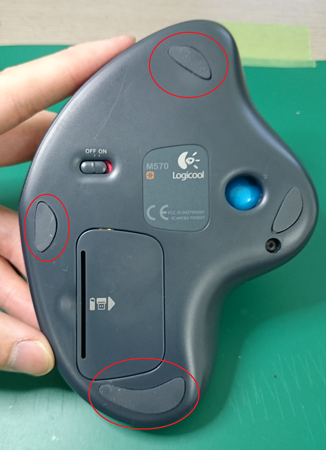
剥がしたゴム足は両面テープで貼り付けてあるだけです。
再利用するので捨てないように。

ゴム足3箇所をはがすとネジが見えます。外すネジは5本。
もう一本のネジは電池の裏のシールをはがすと見えます。

ネジを外すと上カバーが外れます。

5-2.マウス分解(基板を取り外す)
次にトラックボールのマウントを外します。
基板に接続しているフレキ基板(オレンジのヤツ)を
外すには、黒いツメ部分を上にスライドさせれば抜けます。

次にネジ締めされている基板を外します。
ネジは全てプラスドライバーで4本です。

下ボディーから基板をはずすとこんな感じ。これで分解終わり。

6.スイッチの交換
メインの交換です。赤い丸で囲ったスイッチを
ハンダ吸い取り線で外して、新しいスイッチを取り付けます。
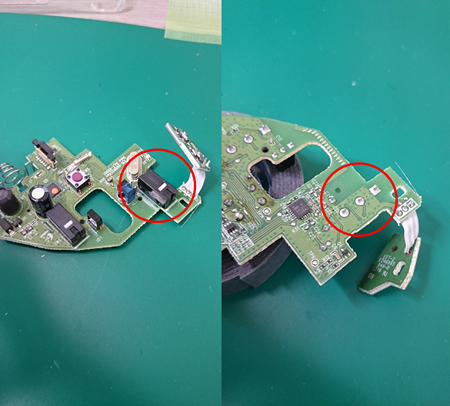
ここが一番大変です。ハンダを吸い取るのに
私の場合30~40分ぐらいかかりました。
とにかくハンダが吸い取りきれないため、スイッチが外れません。
最終的に、ある程度ハンダを吸い取ってから裏のスイッチを
マイナスドライバーで無理やりコジりながら外しました。
アドバイスとして、ハンダを吸い取る際、こて先に少しだけ
ハンダをつけてやってみると以外とうまく吸い取れます。
※迎えハンダ?とでも言うのかな?
取り外すときの注意
拡張ボタンが乗っている基板ですが、写真を見ると分かる通り、ハーネスと基板が
ハンダ付されている部分が簡単に折れそうなので、外した方が作業が楽です。

7.外すとこんな感じに・・・・なってしまった。
取り外すとこんな感じ。
あからさまに素人仕事ですが、とりあえず外れたからいいんです!
尚、無理やりコジリながら外したためスイッチが無残な姿に・・・・。

そして、マイナスドライバーで裏からコジッたため
レジストとパターンを一部削り取ってしましました・・・。
テスターで確認したところ、幸いな事に削りとって
しまった部分はグランドだったので、修理を継続。

8.新しいスイッチをつける。
新しいスイッチをつけてしまえば、後は元に戻すだけなので簡単です。
スイッチの取り付けは5分ぐらいで終わりますが、一点注意があります。
部品はしっかり載せてからハンダ付けすること!

裏からのハンダで固定するため、3つのスルーホールにスイッチの足を
しっかり差し込み、テープで仮止めしてからハンダ付けをしましょう。
ハンダ付け中にスイッチがずれ、位置がずれると組み立て直した時に
ボタンを押してもスイッチが押されない。または、ボタンとスイッチの
クリアランスが0で、ボタンが押せなくなる場合があります。
9.元の形に組み直す
目的の部品が交換し終わったら後は元の形に戻すだけなので
説明は不要かもしれませんが、私が感じた注意点をまとめます。
拡張ボタン基板のネジ止めの時

拡張ボタンが乗っている小さな基板をボディーにネジ止めする際。
ボディから突き出している棒を基板裏の穴に差し込んでからネジ止めしましょう。
これをやらないと、基板が斜めに取り付けられてしまいます。
トラックボールマウントの取り付けの時

マウント部分を戻すとき、マウントの裏には3つの爪があります。
下ボディの指定の位置にはめ込んでから上カバーを取り付けましょう。
カバーを元に戻す時

最後のカバーの5本のネジで締める時、ネジを1本締めたら必ず交換した
ボタン(今回の場合は右クリック)がしっかり押せるか確認しましょう。
ここでの”押せるかどうか”はパソコンにつないで問題なく動く、ではなく
『ボタンとしてしっかり押せるか?』を確認して下さい。
部品の取り付け位置がズレていると、全く押せなくなる事があります。
カバーを元に戻し押せなくなった場合。カバーのネジ5本の締め具合を
ちょっと緩める感じに調整すると、解消されることがあります。
※あくまでちょっとズレている時の対処です。
10.自分で直してみた感想
色々ゴチャゴチャ書いていますが、スイッチを外す以外は簡単です。
今回掛かった費用はスイッチ(¥375)とトルクスドライバー(¥365)の合計¥740。
マウス本体を買い直すよりもかなり安くすみました。
ハンダごてを使ったことのない人は、ハンダごてを持っている人に頼めば
すぐにやってくれるレベルのことですので、友達に聞いてみるのも有りだと思います。
11.部品を変えたことによる変化
「クリック感が変わった。」
「押す感覚が重くなった。」
「押しづらくなった。」
今回の方法を調べている中で、部品を変えることで
上記のような感想を目にすることが有りましたが
確かに、クリック感は変わります。
押しづらくなった印象はありませんが、
クリックが重くなった感は少し感じます。
まぁ、これは部品の高さ方向の取り付け位置がちょっと
ズレていることが原因だと思うので、部品のせいではないでしょう。
自分の素人仕事にケチをつけてもしょうがないですし(´-ω-`)
交換して約2~3週間経ちましたが全く不具合無く使えています。
正直、個人的には買った時よりもクリック感が強くなった
おかげで、使いやすくなった気もしています。
まぁ、お金に余裕がある人は普通に買って下さい。








コメント